Es war nicht möglich, einen Testklang zu reproduzieren - alle Möglichkeiten, das Problem zu lösen

- 4683
- 223
- Prof. Dr. Finja Goebel
Während der anfänglichen Einstellung des Soundsystems konnten Fehlerfälle "nicht durch den Überprüfungsklang von Windows 7 reproduziert werden". Das Auftreten eines Fehlers bei der Überprüfung der Leistung der Spalten oder Sprecher kann sowohl als Hardware- als auch als Softwarefehler dienen. Oft können verschiedene Heizungen oder Antivirenprogramme einen soliden Wiedergabefehler verursachen.

Die Gründe für das Erscheinen eines Fehlers bei der Schallwiedergabe in Windows 7
Es ist zu beachten, dass der Grund, warum es nicht möglich war, den Verifizierungsklang zu reproduzieren.
Zu den häufigsten Problemen, auf die ein Problem mit der Reproduktion des Klangs besteht, sollte erwähnt werden:
- Fehlfunktionen auf Hardwareebene. Sie können auf eine Fehlfunktion von Lautsprechern oder Lautsprechern oder einer Schallkarte stoßen
- Das Auftreten von Fehler in Systemdateien. Beschädigung der Integrität der Systemdateien und der Überprüfungsklang ist einer von ihnen, Windows 7 sowie Windows 10, kann ihn nicht abspielen und den Benutzer über das Auftreten eines Fehlers informieren
- Fehlfunktionen mit Schallausrüstungstreibern. Wie die Praxis zeigt, sind Probleme mit Fahrern eine der häufigsten Ursachen für das Versagen
- Probleme mit "Windows Audio". Dieser Service ist der Hauptklangprozess im Betriebssystem und in seiner Arbeit treten häufig Unterbrechungen auf.
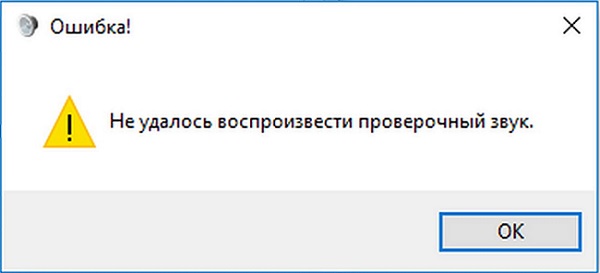
Zusätzlich zu den oben genannten Problemen, Fehlfunktionen der Audioverbinder oder die Verbindungshardwarekomponenten mit dem Motherboard oder Fehlfunktionen auf dem Motherboard selbst sind möglich. Vergessen Sie nicht, dass der Fehler "den Testgeräusch nicht reproduzieren konnte" durch böswillige verursacht werden kann.
Optionen zur Lösung des Problems mit der Schallwiedergabe
Fehler "Nicht reproduzieren einen Testklang" erfordert, dass Sie durch Ausschluss handeln müssen. Angesichts der Schwierigkeiten bei der Diagnose einer Fehlfunktion sollte jede der vorgeschlagenen Methoden zur Lösung des Problems versucht werden, und gehen Sie im Falle einer Ineffektivität zum nächsten fort.
Wiederherstellung des Schallgeräts in Windows
Auch nach einer sauberen Installation des Windows 7 -Betriebssystems kann es instabil funktionieren. Manchmal tritt eine Fehlfunktion aufgrund von Problemen bei der Initialisierung des Geräts auf.
- Suchen Sie in der Taskleiste in der Taskleiste ein Lautsprechersymbol und klicken Sie auf die rechte Taste darauf. Wählen Sie im Menü Drop -Down -Menü das Element "Wiedergabegerät" aus.
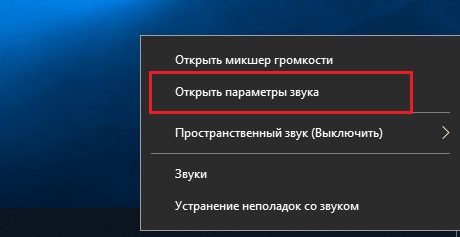
- Im Fenster "Ton", das auf der Registerkarte "Reproduktion" angezeigt wird. Suchen Sie als nächstes das Gerät standardmäßig - sein Symbol ist mit einem Checkmark gekennzeichnet. Klicken Sie mit der rechten Maus -Taste darauf und wählen Sie das Element "Deaktivieren" im Menü Drop -Down -Menü aus.
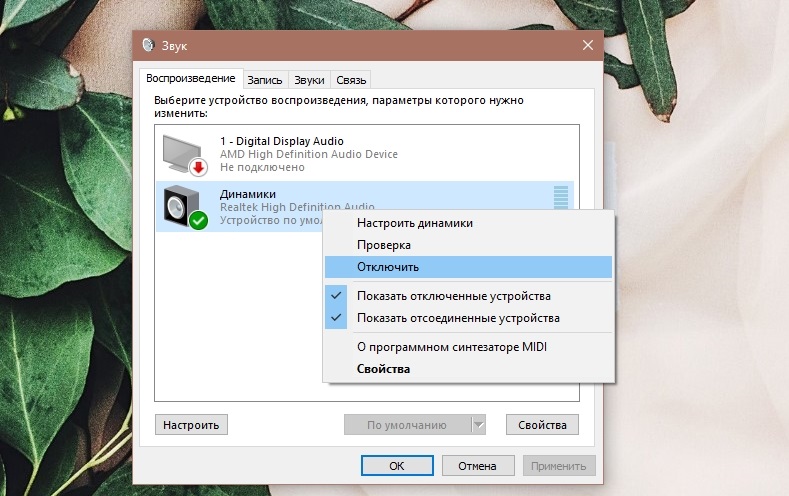
- Schalten Sie nach einiger Zeit die Soundkarte auf die gleiche Weise ein und wählen Sie im Drop -Down -Menü das Element "Aktivieren".
Jetzt können Sie eine Wiederverifizierung von Klang durchführen. Wenn die Melodie verloren geht, war die Ursache des Fehlers eine falsche Initialisierung des Schallgeräts. Wenn es keinen Fehler gibt, aber es war nicht möglich, das Problem beim Spielen des Klangs zu lösen, versuchen Sie, das Gerät erneut auszuschalten, und beobachten Das Problem ist eindeutig eine Hardware -Natur. In diesem Fall müssen Sie das Schallgerät ersetzen.
Überprüfen Sie die Integrität von Systemdateien
In Fällen, in denen der Neustart des Schallgeräts im System das Problem nicht lösen konnte, sollte die Integrität der Systemdateien überprüft werden. Der Überprüfungsgeräusch von Windows 7 ist eine Systemdatei. Daher kann der Schaden zum Erscheinen eines Fehlers "den Überprüfungsschall auf Windows nicht reproduzieren" verursachen.
Die Überprüfung der Integrität von Systemdateien kann mithilfe der Dritt -Party -Software oder der Standardmittel des Betriebssystems durchgeführt werden. Für solche Aufgaben im Windows 7 -Arsenal gibt es ein "SFC" -Verteilprogramm über die "Befehlszeile".
- Um "SFC" aufzurufen, sollte der Benutzer das Menü "Start" verwenden. Wählen Sie das Element "Alle Programme" im Folgenden "Standard", wonach es notwendig ist, den Namen "Befehlsstand" zu finden. Klicken Sie mit der rechten Maustaste darauf und wählen Sie dann das "Starten im Namen des Administrators" aus.
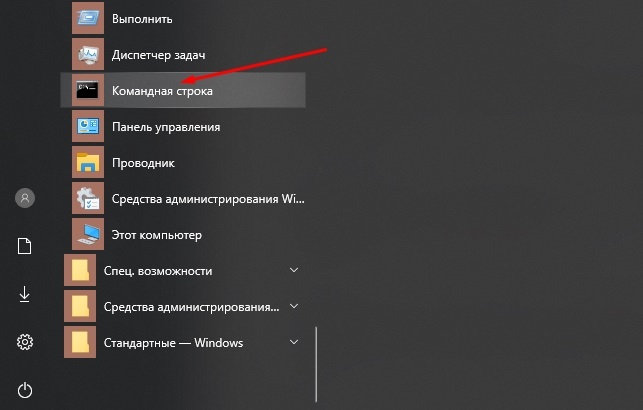
- In dem angezeigten Fenster "Befehlszeile" sollten Sie einen Befehl eingeben, in dem das SFC -Tool mit einem zusätzlichen Attribut "Scannow" gestartet wird. Geben Sie dazu den Befehl von der Tastatur ein SFC /Scannow.
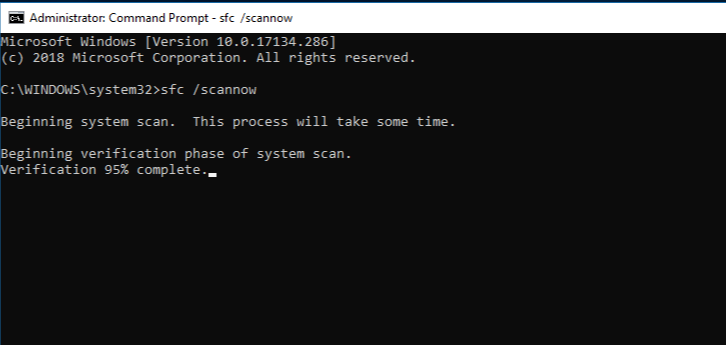
- Nach Abschluss der Befehlszeile wird die Inschrift über ihr Ende angezeigt. Für den Fall, dass es in den Systemdateien keine Fehler gibt, wird das Dienstprogramm angegeben, dass die Integrität nicht festgestellt wurde. Wenn die Probleme gefunden werden, zeigt das Dienstprogramm ihre Entschlüsselungsdaten an.
Wenn die Integrität der Systemdateien verletzt wurde, sollte der Benutzer die Tools „Systemwiederherstellung“ verwenden und seine Anweisungen befolgen.
Sound -Geräte neu installieren
Das Problem mit dem Treiber des Schallgeräts, normalerweise einer externen Schallkarte, ist eine der häufigsten Ursachen für einen Fehler, weil es unmöglich ist, einen Testklang zu reproduzieren. Das Problem löst leicht die Neuinstallation der Treiber von Soundgeräten oder die Installation einer neueren Version des Treibers.
- Öffnen Sie zum Einstieg den "Geräte -Manager", den Sie im Drop -Down -Menü finden können, indem Sie auf die rechte Taste im Symbol "Mein Computer" klicken. Hier sollte der Benutzer in den Abschnitt "Sound Devices" wechseln und auf die rechte Taste des gewünschten Geräts klicken, wählen Sie "Löschen". In einigen Fällen kann das Schallgerät vom System fälschlicherweise erkannt werden und befindet sich im Abschnitt "Andere Geräte".
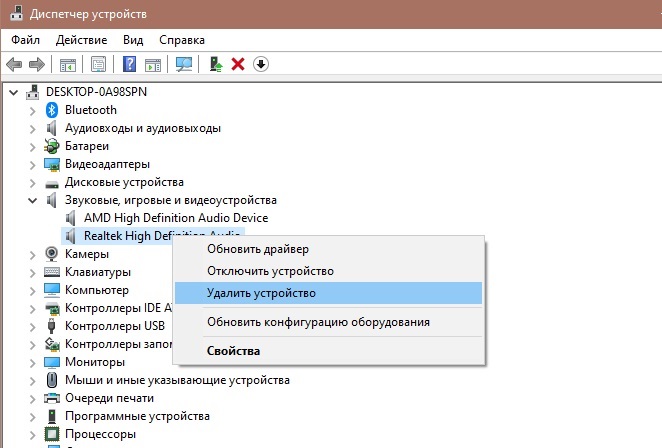
- Nach erfolgreicher Softwareentfernung von Geräten müssen die Konfiguration aktualisiert werden. Dazu müssen Sie im "Geräte -Manager" "Aktion" auswählen und dann im Drop -Down -Menü "Down -Menü" Ausrüstung Konfiguration aktualisieren "auswählen.
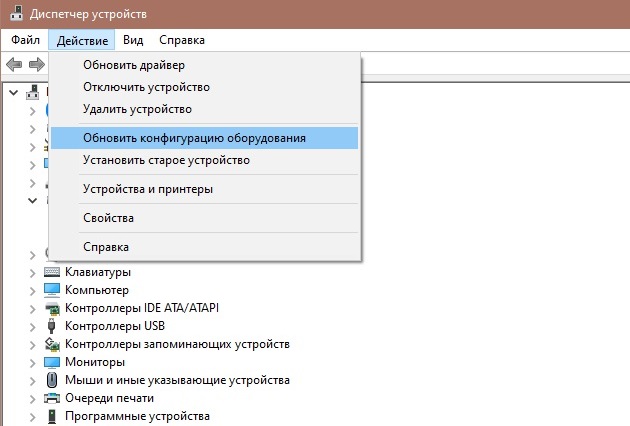
Starten Sie den Dienst "Windows Audio" neu
Die zweite häufige Fehlerursache bei der Reproduktion des Überprüfungsklang ist ein Problem mit dem Service "Windows Audio". Solche Probleme können aufgrund der Aktionen böswilliger Software oder falscher Aktionen des Benutzers mit verschiedenen Softwareversagen verbunden sein. Um den korrekten Betrieb des Dienstes wiederherzustellen, muss der "Windows -Audio" -Dienst neu gestartet werden.
- Um den Service neu zu starten, müssen Sie zunächst den "Versand der Aufgaben" beginnen,. Dies kann durch Eingeben von Strg+Shift+ESC erfolgen.
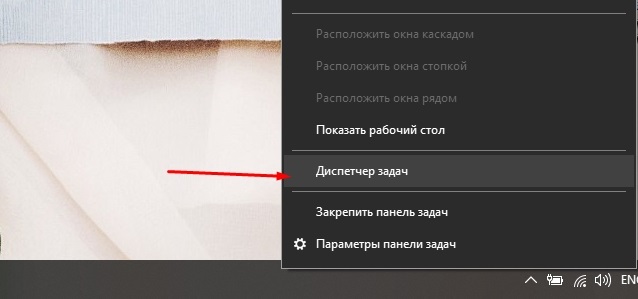
- In dem angezeigten Fenster müssen Sie zur Registerkarte "Service" gehen.
- Auf der Registerkarte "Service" muss der Benutzer das Element "Audiosrv" finden. Es wird bequem sein, es zu finden, indem es eine Sortierung nach Namen auswählt. Jetzt ist es notwendig, den Status in der Spalte "Bedingung" zu beachten,. Wenn Sie den Status von "gestoppt" sehen, wird das Element getrennt.
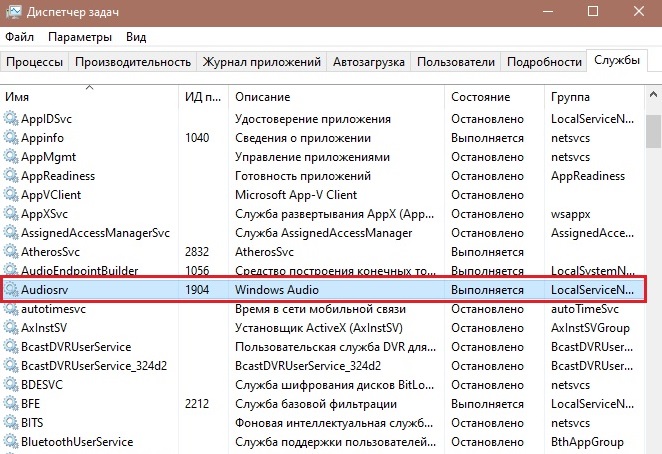
- Klicken Sie auf die richtige Taste zum Bären entlang des "Audiosrv" und wählen Sie im POP -UP -Menü "den Dienst starten".
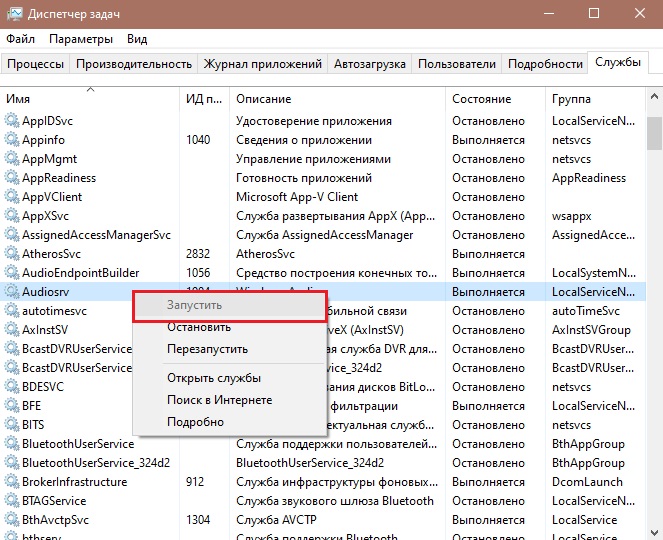
Schalten Sie das Schallgerät in BIOS ein
Manchmal kann das Schallgerät als Ergebnis eines BIOS -Einstellungsfehlers deaktiviert werden. In diesem Fall wird das Gerät im System angezeigt, aber jede Interaktion damit ist unmöglich. Die Lösung für das Problem wird offensichtlich sein - es ist erforderlich, zu den BIOS -Einstellungen zu gehen und einen Schallcontroller darin wiederzugeben.
Es ist zu beachten, dass der Start des BIOS -Menüs sowie der genaue Name der Artikel abhängig vom Hersteller Ihres Computers und seiner Hardwarefüllung abweichen wird. Für detailliertere Informationen sollten Sie sich an die Verwaltung des Benutzers Ihres Computers wenden.
Abschluss
Wenn Sie zusammenfassen, sollte beachtet werden, dass, wenn die obigen Methoden der Fehlerlösungen "den Verifizierungsgeräusch von Windows 7 nicht reproduzieren konnten", das Problem höchstwahrscheinlich mit der Fehlfunktion des Apparats zusammenhängt. In diesem Fall kann der Benutzer nicht auskommen, ohne in den Dienst zu gehen, um das Problem zu lösen.

